时间:2022-09-16 16:57:08 作者:wuxin 来源:系统之家 1. 扫描二维码随时看资讯 2. 请使用手机浏览器访问: https://m.xitongzhijia.net/xtjc/20220916/251142.html 手机查看 评论 反馈
Word文档字体放大或缩小操作方法分享。在制作文档的时候,文件中的一些字体想要做一个突出的效果,所以需要进行个别文字的放大或者缩小处理。那么在使用Word文档的时候怎么自由调整字体的大小,我们来看看操作的方法。
操作步骤
1、新建一个word文档打开。
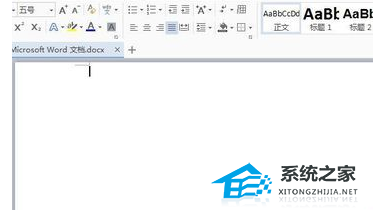
2、输入你想放大的字,比如我输入“百家姓”,大家会看到,打出来是系统默认的字体大小。
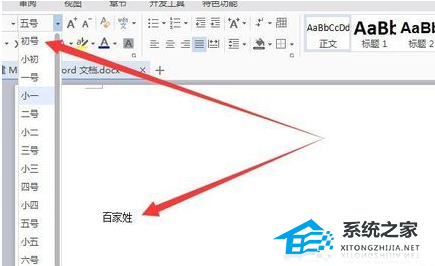
3、系统最大才是初号字体,设置成初号是这么大,然后就没有更大的字体了。
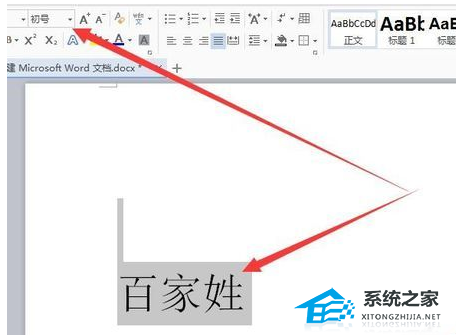
4、下面如何把字体无限放大,很简单:按住Ctrl+】这2个键,按1下字体就放大1个尺寸,一直按住不放手,字就一直放大。

5、如何把字体无限放小,也是差不多,按住Ctrl+【这2个键就可以了,按1下字体就缩小1个尺寸,一直按住不放手,字就一直缩小。

6、下面是放大和缩小的图片示范:
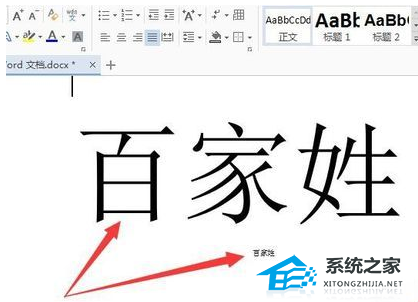
发表评论
共0条
评论就这些咯,让大家也知道你的独特见解
立即评论以上留言仅代表用户个人观点,不代表系统之家立场